Corrección de error de tiempo de ejecución de Visual C++ de Far Cry 5
En este artículo, intentaremos resolver el error "Visual C++ Runtime Error" que encuentran los jugadores de Far Cry 5 al abrir el juego.
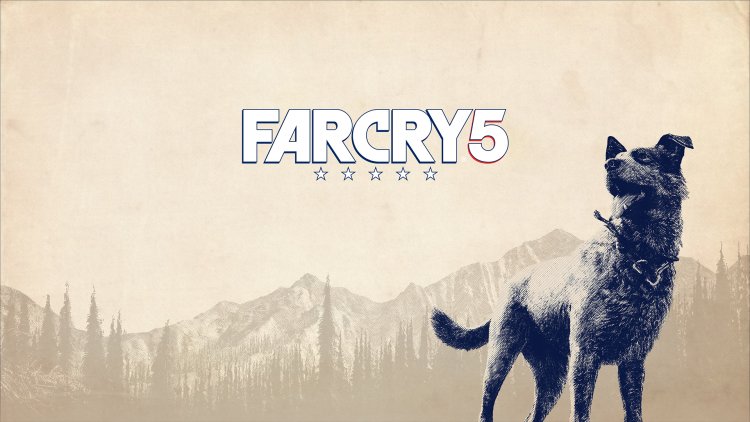
En este artículo, proporcionaremos información sobre por qué los jugadores de Far Cry 5 encuentran el error "Visual C++ Runtime Error" al abrir el juego y cómo solucionar dicho error.
¿Qué es el error de tiempo de ejecución de Far Cry 5 Visual C++?
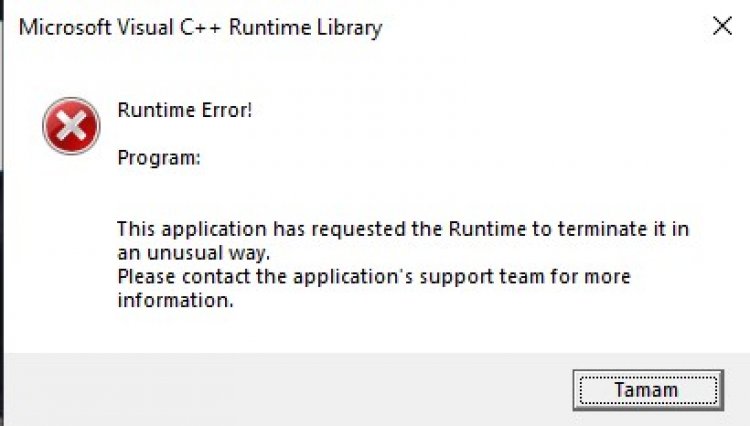
Este error es una salida de error que ocurre porque la biblioteca de .Net Framework no está instalada en su sistema operativo Windows. Si una de las bibliotecas VC Runtime, .Net Framework o DirectX no está instalada en su computadora, puede encontrar varios errores y evitar que acceda al juego. Para ello, intentaremos solucionar el problema contándote algunas sugerencias.
¿Cómo reparar el error de tiempo de ejecución de Visual C++ de Far Cry 5?
Para corregir este error que encontramos, intentaremos resolverlo hablando de algunas sugerencias.
1-) Verificar marcos de juego
La falta de marcos de juego en su computadora puede crear varios errores en el juego. Por lo tanto, su computadora debe tener aplicaciones DirectX, .NET Framework, VCRedist.
- Haga clic para descargar .NET Framework actual.
- Haga clic para descargar VCRedist actualizado.
- Haga clic para descargar DirectX actual.
Después de realizar la actualización, puede reiniciar su computadora y ejecutar el juego y verificar si el problema persiste.
2-) Actualice sus controladores
Verifique si su tarjeta de video y otros controladores de marco están actualizados. Para esto;
- Descargue e instale Driver Booster.
- Abra el programa Driver Booster.
- Realice el proceso de escaneo presionando el botón SCAN en la pantalla que aparece.
Una vez que finaliza el escaneo, revelará varios controladores obsoletos. Realice la actualización seleccionando controladores obsoletos y reinicie su computadora. Tras este proceso, abre nuestro juego y comprueba si el problema persiste.
3-) Desinstalar Ubisoft Connect por completo
Podemos solucionar el problema eliminando por completo Ubisoft Connect del ordenador. Para ello, podemos realizar el proceso de eliminación con la ayuda de un programa Advanced Uninstaller Pro.
- Descargar Advanced Uninstaller Pro (Contraseña Rar: 123) Comencemos nuestro proceso descargando el programa.
- En primer lugar, cierre nuestro programa Ubisoft Connect y abra nuestro programa Advanced Uninstaller Pro y haga clic en el menú Desinstalar programas a la derecha. (Si el programa antivirus está instalado en su computadora, apáguelo o elimínelo por completo).

- Escriba Ubisoft Connect en la barra de búsqueda en el lado derecho de la pantalla y seleccione el programa Ubisoft Connect a la izquierda, y presione el botón Desinstalar.

- Realicemos el proceso de eliminación y escaneo haciendo clic en el botón Sí en la pantalla de advertencia que aparece. (Este proceso puede tardar unos minutos.)

- Asegúrese de que todos los archivos estén seleccionados en la pantalla que aparece y presione el botón Siguiente . (Este proceso puede tardar unos minutos.)
Después de este proceso, descargue Ubisoft Connect e intente instalarlo nuevamente.
![¿Cómo solucionar el error del servidor de YouTube [400]?](https://www.hatauzmani.com/uploads/images/202403/image_380x226_65f1745c66570.jpg)


















